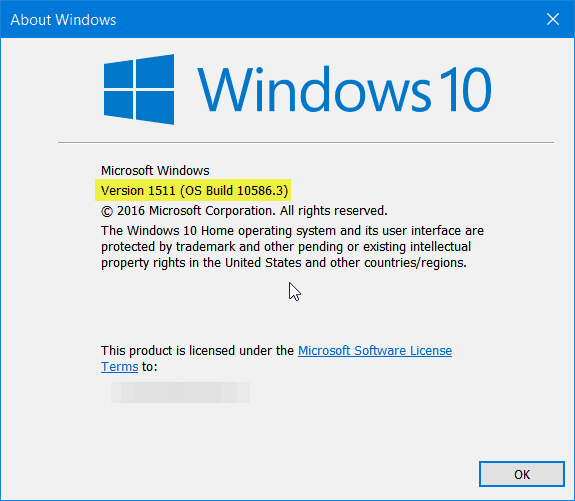Vous ne recevez pas la mise à jour de Windows 10 de novembre? Installez-le manuellement (mis à jour)
Microsoft Windows 10 / / March 17, 2020
Microsoft a lancé la dernière mise à jour pour Windows 10 cette semaine, mais certains utilisateurs ne l'obtiennent pas encore. Pas de soucis. Voici comment l'installer vous-même.
Cette semaine, Microsoft a publié la dernière mise à jour majeure de Windows 10 baptisée Mise à jour d'automne ou version 1511. Malheureusement, certains utilisateurs se sont plaints de ne pas le voir via Windows Update. Si c'est ce qui vous arrive, voici comment mettre à niveau votre PC manuellement à l'aide de l'Outil de création de médias (MCT).
Mise à jour 24/11/2015: OK, Microsoft a de nouveau ajouté la mise à jour de novembre au MCT. Ces instructions fonctionneront désormais comme décrit ci-dessous. Pour en savoir plus, lisez la déclaration officielle de Microsoft concernant le problème: Mise à jour de novembre de Windows 10 restaurée vers MCT et Windows Update.
Mise à jour du 22/11/2015: Microsoft a retiré la mise à jour de novembre du MCT. La société l'a fait discrètement samedi, donc pour le moment au moins, vous ne pourrez pas mettre à jour vers la version 1511 Build 10586 en utilisant cette méthode. Pour plus d'informations, lisez notre article:
Pourquoi ne reçois-je pas la mise à jour de Windows 10 de novembre?
La première chose à souligner est que tout le monde ne verra pas cette mise à jour en même temps que Gabe Aul a posté sur Twitter. Donc, si vous pouvez être patient, la mise à jour devrait arriver via Windows Update dans un jour ou deux.
Microsoft a fourni quelques scénarios expliquant pourquoi vous ne voyez peut-être pas encore la mise à jour sur son Page FAQ de mise à jour de novembre montré dans la photo ci-dessous.
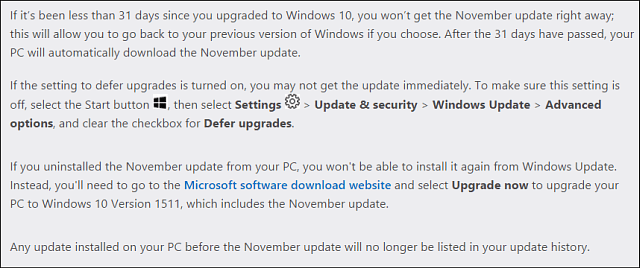
Quelle que soit la raison est que vous ne voyez pas la mise à jour de novembre, vous ne voudrez peut-être pas attendre. Si tel est le cas, pas de soucis, il est facile de mettre à niveau manuellement.
Remarque: Comme toujours, avant de procéder à ce type de mise à niveau majeure du système, assurez-vous de prendre des précautions raisonnables et de sauvegarder vos fichiers et créer une sauvegarde du système. De plus, cela n'effectuera PAS une installation propre et n'effacera pas vos applications ou vos données. Il vous mettra simplement à jour vers la nouvelle mise à jour de novembre.
Installer manuellement la mise à jour de novembre de Windows 10
Téléchargez l'outil de création de médias de Microsoft - faites défiler la page un peu pour la télécharger.
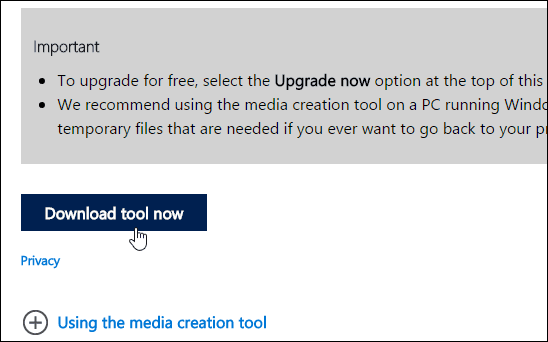
Lancez ensuite le fichier MediaCreationTool.exe que vous venez de télécharger.
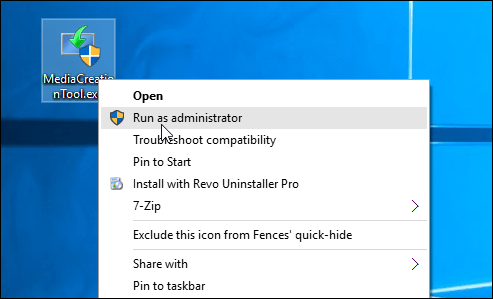
Lorsque l'assistant apparaît, la sélection par défaut sera Mettre à niveau ce PC maintenant (ce qui est exactement ce que vous voulez faire) et sélectionnez Suivant. Ne choisissez pas la deuxième option car elle permet de créer des médias pour faire une installation propre.
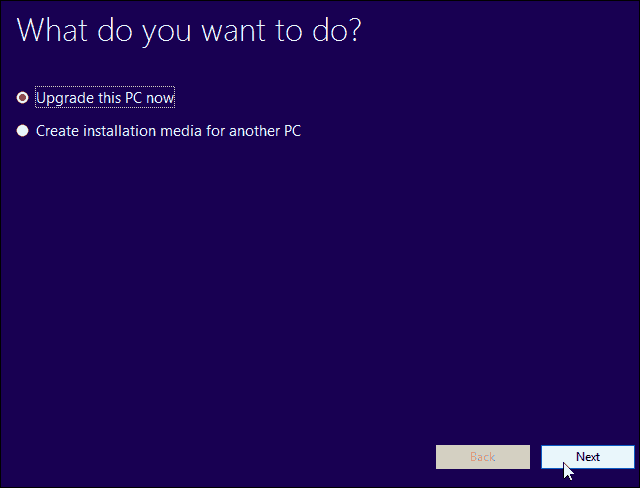
Continuez à suivre l'assistant et acceptez les termes de la licence. Attendez que l'outil vérifie les serveurs Microsoft pour la dernière version de Windows 10 - qui est la mise à jour de novembre et télécharge les bits. Le temps nécessaire pour télécharger et installer la mise à jour prendra beaucoup de temps, alors prenez un café ou une bière pendant que vous attendez.
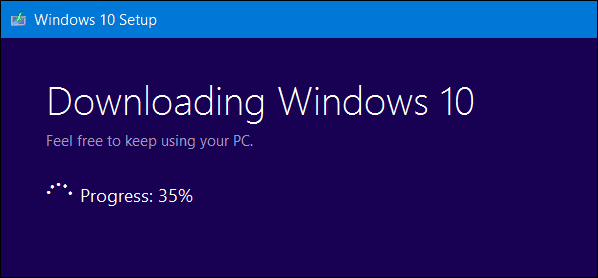
Votre système redémarrera et passera par le processus de mise à niveau. Lorsque tout est terminé, lancez la boîte de dialogue Exécuter à partir du menu d'accès rapide caché et type: vainqueur et appuyez sur Entrée.
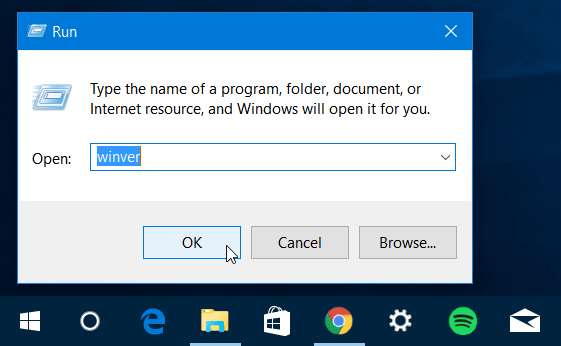
Voilà! Vous avez maintenant la mise à jour de novembre - Windows 10 version 1511 build 10586.3.